Survey menu/ro: Difference between revisions
From LimeSurvey Manual
Maren.fritz (talk | contribs) Created page with "=Permisiuni de sondaj=" |
Maren.fritz (talk | contribs) Created page with "În unele cazuri, este posibil ca administratorul să nu dorească să acorde unui utilizator (de exemplu, un traducător) permisiuni globale pentru a accesa mai mult de un so..." |
||
| Line 69: | Line 69: | ||
În unele cazuri, este posibil ca administratorul să nu dorească să acorde unui utilizator (de exemplu, un traducător) permisiuni globale pentru a accesa mai mult de un sondaj. Acesta este motivul pentru care a fost creat panoul de permisiuni pentru sondaj - pentru a facilita alocarea de permisiuni către diferiți utilizatori fără a fi nevoie de utilizarea [[Gestionați utilizatorii|sistemul global de permisiuni]]. Pentru a afla mai multe despre permisiunile globale și permisiunile de sondaj, accesați următoarea [[Gestionați utilizatori|secțiunea wiki]]. | |||
Pentru mai multe detalii despre permisiunile sondajului și utilizarea acestora, faceți clic pe următorul [[Permisiuni sondaj|link]]. | |||
=Email templates= | =Email templates= | ||
Revision as of 08:32, 2 November 2023
Introducere
Sub fila „Setări” veți găsi „Setări sondaj” și „meniu Sondaj”. Această secțiune wiki va acoperi meniul Sondaj.
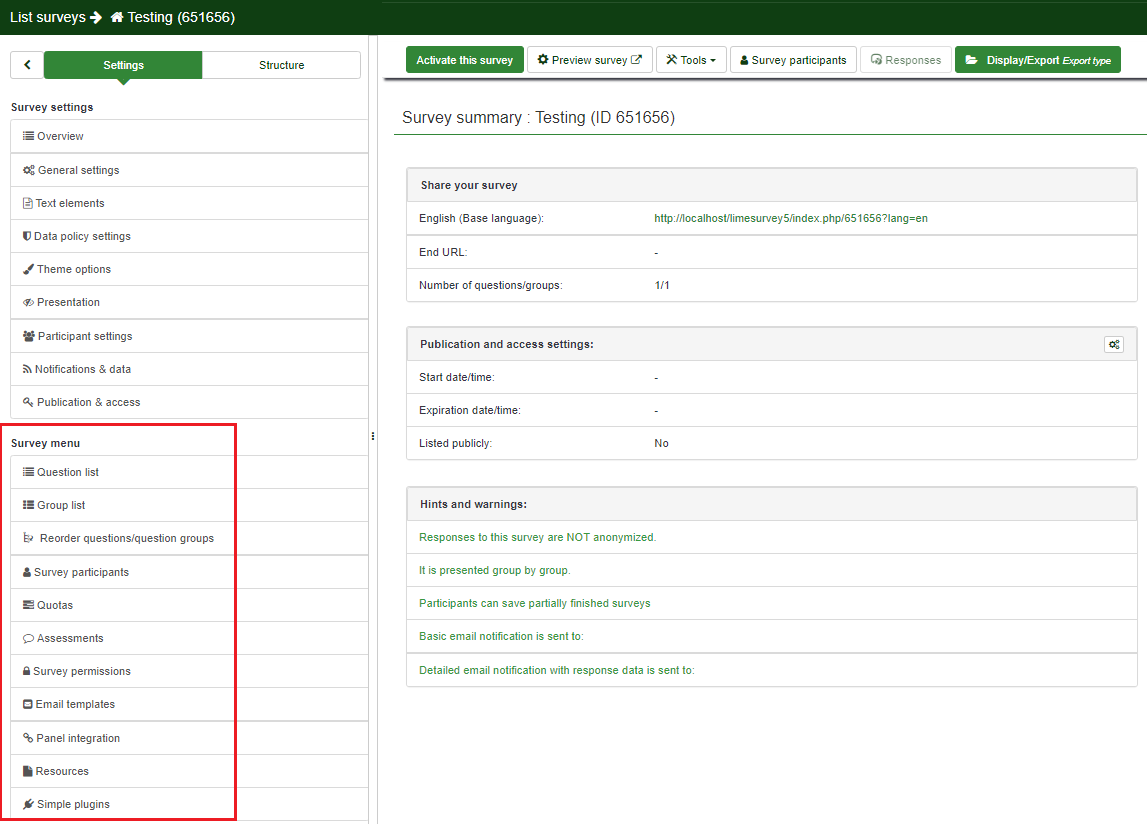
- Lista de întrebări
- Lista de grupuri
- Reordonează întrebările și grupurile de întrebări
- Participanți la sondaj
- Cote
- Evaluări
- Survey permissions
- Șabloane de e-mail
- Integrarea panoului
- Resurse
- Pluginuri simple
Lista de întrebări
Pentru a vedea o listă a întrebărilor dvs., faceți clic pe „Listați întrebări”. O listă de întrebări ale sondajului va fi afișată într-un tabel cu butoane de acțiune rapidă în ultima coloană.
Pentru mai multe detalii, citiți pagina noastră wiki despre această opțiune.
Lista de grup
Pentru a vedea o listă a grupurilor de întrebări ale sondajului dvs., faceți clic pe „Listați grupuri de întrebări'. Toate grupurile sunt afișate într-un tabel.
Pentru mai multe detalii, citiți următoarea pagina wiki.
Reordonează întrebările și grupurile de întrebări
Pentru a obține o imagine de ansamblu asupra structurii generale a sondajului dvs., faceți clic pe „Reordonați întrebări/grupuri de întrebări'. Acest lucru vă permite să reordonați întrebările și grupurile de întrebări.
Pentru mai multe detalii, citiți pagina noastră wiki despre această opțiune.
Participanții la sondaj
Poate doriți să invitați un anumit grup să participe la sondaj pentru a urmări cine a completat sondajul și cine nu și pentru a vă asigura că fiecare persoană poate participa o singură dată. Pentru a face acest lucru, faceți clic pe „Participanții la sondaj” și adăugați numai acele persoane pe care doriți să le completați.
Pentru o prezentare mai detaliată a acestei funcționalități, accesați următorul link.
Cote
O cotă este utilizată pentru a stabili o limită a răspunsurilor de la grupuri definite de persoane la un sondaj activ. Unele atribute comune utilizate în definirea cotelor sunt lucruri precum sexul, vârsta, rasa, provincia/satul. O cotă poate fi adăugată făcând clic pe Adăugați o cotă nouă situată în partea dreaptă a ferestrei.
Pentru mai multe detalii, accesați următorul link despre cote și utilizarea lor.
Evaluări
LimeSurvey conține o caracteristică care permite administratorului sondajului să creeze „evaluări” pentru participanți, chiar și pentru sondajele multilingve. Evaluările sunt reguli care evaluează răspunsurile la un sondaj imediat după ce acesta este trimis, afișând blocuri de text pentru participantul la sondaj (pe baza acelei evaluări).
Pentru mai multe detalii despre utilizarea sa, consultați pagina noastră wiki despre aceasta.
Permisiuni de sondaj
În unele cazuri, este posibil ca administratorul să nu dorească să acorde unui utilizator (de exemplu, un traducător) permisiuni globale pentru a accesa mai mult de un sondaj. Acesta este motivul pentru care a fost creat panoul de permisiuni pentru sondaj - pentru a facilita alocarea de permisiuni către diferiți utilizatori fără a fi nevoie de utilizarea sistemul global de permisiuni. Pentru a afla mai multe despre permisiunile globale și permisiunile de sondaj, accesați următoarea secțiunea wiki.
Pentru mai multe detalii despre permisiunile sondajului și utilizarea acestora, faceți clic pe următorul link.
Email templates
The email templates are used to send personalized invitations, reminders, confirmations, and registrations emails to survey participants (from the survey participants table). You can also edit the standard basic (or detailed) admin notifications that are sent to the survey administrator(s).
For more information, access the wiki section dedicated to email templates.
Panel integration
You can set up which additional URL parameters will be accepted by your survey (these parameters will be attached to the start URL of the survey).
For further details, see the wiki section on panel integration.
Resources
Here you can manage pictures and media files that were uploaded in the HTML Editor.
For more details, refer to our wiki section on how to use external resources in your survey.
Simple plugins
For more details, refer to the wiki section on plugin menu.